วิธีเรียกคืนอีเมลที่ส่งบน iOS 16

เมื่ออัปเกรดเป็น iOS 16 แอป Mail บน iOS 16 จะได้รับการอัปเดตด้วยความสามารถในการเรียกคืนอีเมลเมื่อส่งตามเวลาที่เลือกได้
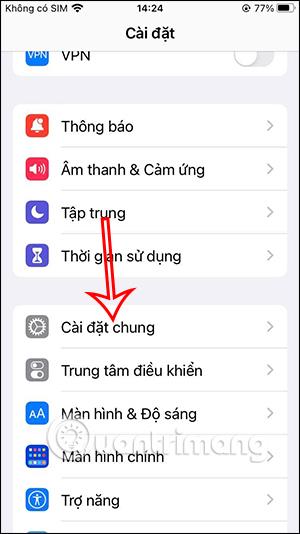
บน iOS 16.2 เครื่องมือแชร์ AirDrop iPhoneมีตัวเลือกโหมดการแชร์เพิ่มเติม ช่วยให้คุณแชร์ไฟล์ได้อย่างรวดเร็วภายในระยะเวลาที่กำหนด และปิดการแชร์โดยอัตโนมัติ ก่อนหน้านี้ ด้วย iOS เวอร์ชันต่ำกว่า คุณมีเพียงตัวเลือกเท่านั้นที่จะแชร์กับผู้ติดต่อของคุณหรือแชร์แบบสาธารณะกับทุกคน สำหรับ iOS 16.2 เวอร์ชันนี้ โหมดการแชร์กับทุกคนบน AirDrop จะถูกปรับโดยอัตโนมัติ บทความด้านล่างนี้จะแนะนำให้คุณปิดการแชร์กับทุกคนใน AirDrop โดยอัตโนมัติ
คำแนะนำในการปิดการแชร์อัตโนมัติกับทุกคนบน AirDrop
ขั้นตอนที่ 1:
ที่อินเทอร์เฟซบนโทรศัพท์ ขั้นแรกให้คลิกที่การตั้งค่า จากนั้นเลือกการตั้งค่าทั่วไปเพื่อปรับเปลี่ยน
ขั้นตอนที่ 2:
สลับไปที่อินเทอร์เฟซการปรับแต่งใหม่ คลิกAirDropเพื่อเปลี่ยนการตั้งค่าการแชร์ไฟล์ระหว่างอุปกรณ์ที่เชื่อมต่อและแชร์ข้อมูล
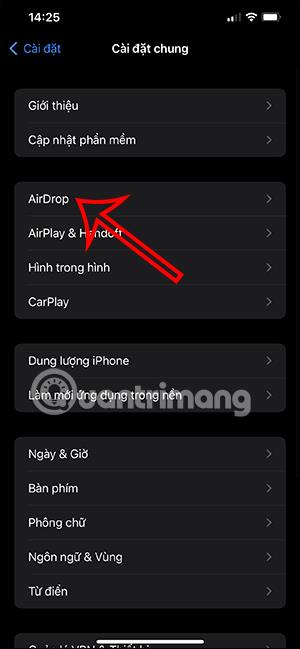
ขั้นตอนที่ 3:
ในรายการโหมดการแชร์บน AirDrop เราเปลี่ยนจากโหมดไม่ได้รับหรือเฉพาะผู้ติดต่อเป็นทุกคนใน 10 นาทีในช่วง 10 นาทีนี้ คุณสามารถรับข้อมูลที่แบ่งปันโดยผู้อื่นหรือแบ่งปันโดยผู้อื่นได้
หลังจากผ่านไป 10 นาที AirDrop จะสลับไปที่โหมด Contacts Only โดยอัตโนมัติ ดังนั้นเราจะไม่ถูกรบกวนจากผู้ติดต่อแปลก ๆ
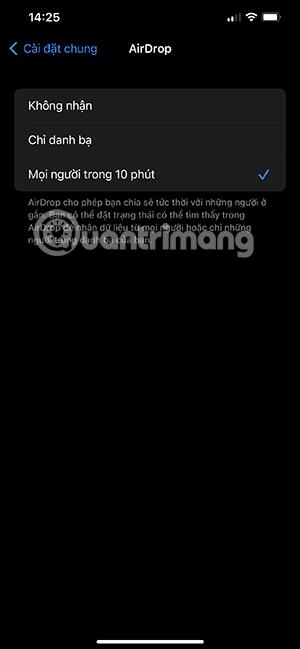
ขั้นตอนที่ 4:
ตอนนี้เราดำเนินการเปิด AirDrop ตามปกติ จากนั้นคลิกที่โหมดการแชร์ โดยค่าเริ่มต้น ทุกคนจะแชร์หรือรับข้อมูลภายใน 10 นาทีเท่านั้น
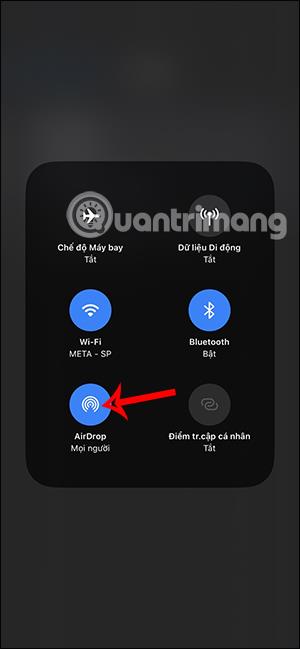
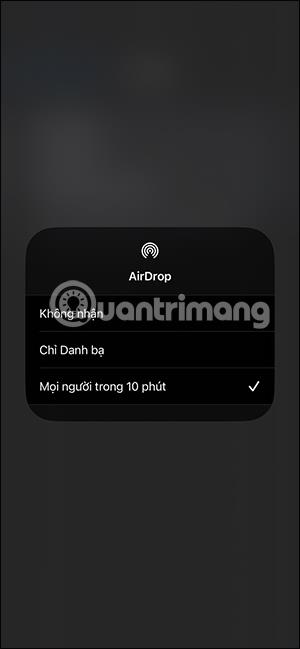
เมื่ออัปเกรดเป็น iOS 16 แอป Mail บน iOS 16 จะได้รับการอัปเดตด้วยความสามารถในการเรียกคืนอีเมลเมื่อส่งตามเวลาที่เลือกได้
iOS 16 มีคุณสมบัติมากมายในการปรับแต่งหน้าจอล็อคของ iPhone และรูปภาพหน้าจอล็อกของ iPhone ยังมีตัวเลือกให้ครอบตัดรูปภาพได้โดยตรง ปรับพื้นที่รูปภาพได้ตามต้องการ
คุณเจลเบรค iPhone ของคุณสำเร็จแล้วหรือยัง? ยินดีด้วย ก้าวที่ยากที่สุดจบลงแล้ว ตอนนี้คุณสามารถเริ่มการติดตั้งและใช้การปรับแต่งเล็กน้อยเพื่อสัมผัสประสบการณ์ iPhone ของคุณอย่างที่ไม่เคยมีมาก่อน
สำหรับผู้ที่คุ้นเคยกับปุ่มโฮมบน iPhone เวอร์ชันก่อน ๆ บางทีการเปลี่ยนไปใช้หน้าจอแบบขอบจรดขอบอาจทำให้สับสนเล็กน้อย ต่อไปนี้คือวิธีใช้ iPhone ของคุณโดยไม่มีปุ่มโฮม
แม้ว่าสไตลัสนี้มีรูปลักษณ์ที่เรียบง่าย แต่ก็มี "คุณสมบัติมากมาย" และความสะดวกสบายเมื่อจับคู่กับ iPad
Passkeys มุ่งหวังที่จะกำจัดการใช้รหัสผ่านบนเว็บ แม้ว่าสิ่งนี้อาจฟังดูน่าสนใจ แต่ฟีเจอร์ Passkeys ของ Apple ก็มีข้อดีและข้อเสีย
แอปพลิเคชั่น Files บน iPhone เป็นแอปพลิเคชั่นจัดการไฟล์ที่มีประสิทธิภาพพร้อมคุณสมบัติพื้นฐานครบครัน บทความด้านล่างนี้จะแนะนำให้คุณสร้างโฟลเดอร์ใหม่ใน Files บน iPhone
ปรากฎว่า iOS 14 ไม่ใช่สาเหตุโดยตรงที่ทำให้แบตเตอรี่ iPhone ร้อนเกินไปและทำให้แบตเตอรี่หมด
App Library หรือ Application Library เป็นยูทิลิตี้ที่ผู้ใช้ iPhone ค่อนข้างคุ้นเคยอยู่แล้ว แต่เปิดตัวบน iPad ผ่าน iPadOS 15 เท่านั้น
เพื่อช่วยให้ผู้ใช้ค้นหาสถานที่บน Google Maps ได้อย่างง่ายดาย แอปพลิเคชันเวอร์ชันล่าสุดได้เพิ่มฟีเจอร์เพื่อสร้างวิดเจ็ต Google Maps บนหน้าจอ iPhone








